通过另存为将所有幻灯片批量转换为图片的WPS演示教程
将幻灯片转换成图片,然后将图片发送给用户浏览。这样做的好处是,用户不仅可以看到PPT的效果,而且还可以不得到原创。看到这个你兴奋吗?现在很多专门设计制作PPT幻灯片的公司,会在为客户制作完幻灯片后,将这些幻灯片转换成图片。过去Office House就讲过如何把PPT转换成JPG图片。毕竟WPS用户有很多可以提供的。因此,为了满足WPS用户的需求,本文将详细介绍WPS演示文稿中的幻灯片如何批量转换为图片。如果你担心,不要错过这篇文章。
WPS演示批量转换成图片。
点击左上角的“WPS演示”按钮,在下拉菜单中点击“另存为”按钮;
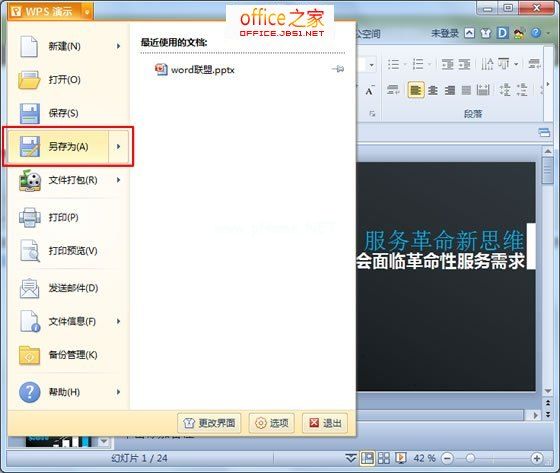
在弹出的另存为窗口中,选择保存类型为JPEG文件交换格式(*)。jpg)或GIF可交换图形格式(*。gif)。一种是JPG图片格式,另一种是GIF图片格式,可以根据个人需要进行转换。选择后点击“保存”按钮。

单击“保存”后,系统会提示“您是要导出演示文稿中的所有幻灯片,还是只导出当前幻灯片?”,我们选择“每张幻灯片”;

出现以下提示后,点击“确认”按钮。

好了,现在我们已经把幻灯片转换成图片了。让我们打开刚刚保存的道路,看看图片。

版权声明:通过另存为将所有幻灯片批量转换为图片的WPS演示教程是由宝哥软件园云端程序自动收集整理而来。如果本文侵犯了你的权益,请联系本站底部QQ或者邮箱删除。

















